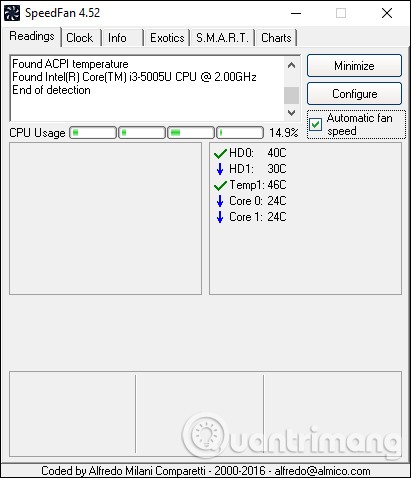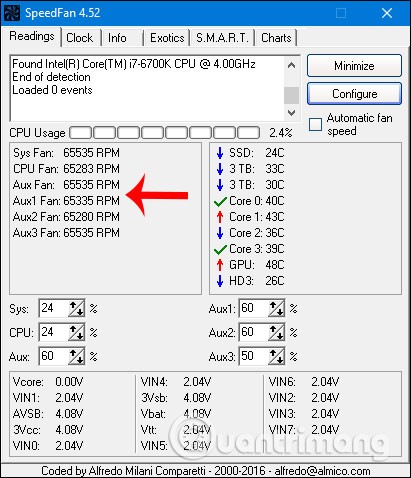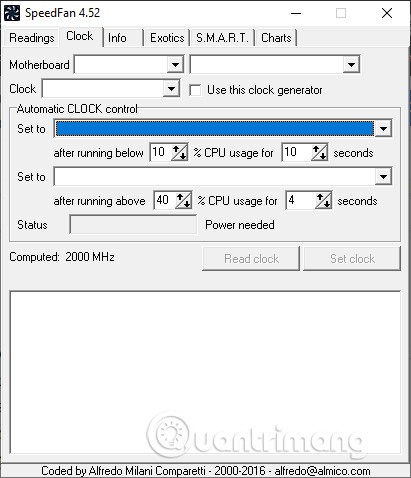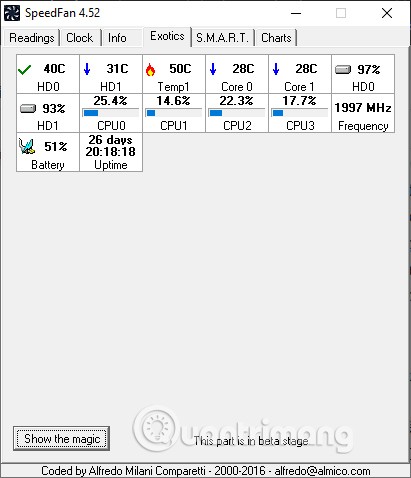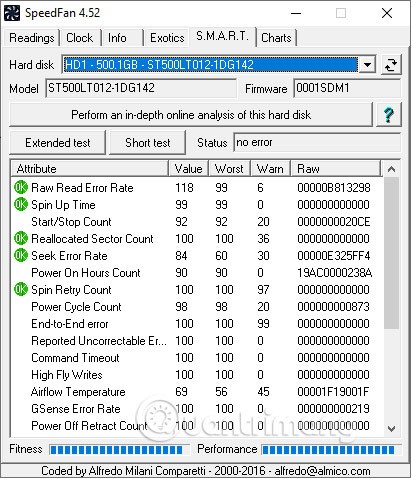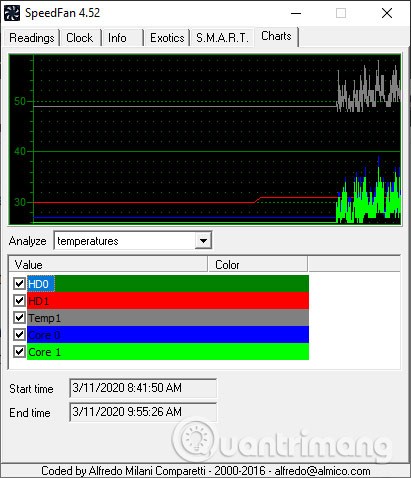Unul dintre motivele pentru care computerul este lent și întârziat este că computerul este fierbinte, afectând procesorul sau durata de viață a computerului. Există multe instrumente de testare a sistemului informatic pentru optimizarea computerului, cum ar fi SpeedFan. SpeedFan este un instrument pentru a controla viteza ventilatorului computerului , a verifica temperatura procesorului, a plăcii de bază și a hard disk-ului computerului, astfel încât utilizatorii să poată găsi modalități de a răci computerul dacă temperatura crește. Din datele pe care SpeedFan le colectează, utilizatorii vor cunoaște starea curentă a computerului lor și vor primi avertismente dacă este detectată vreo anomalie. Articolul de mai jos va ghida cititorii cu privire la modul de utilizare a instrumentului SpeedFan.
Cum se măsoară performanța ventilatorului computerului pe SpeedFan
Pasul 1:
Descărcăm software-ul SpeedFan din linkul de mai jos și îl instalăm ca de obicei.
Porniți instrumentul și utilizatorul va vedea temperatura procesorului prin 2 nuclee Core 0, Core 1. Fiecare nucleu CPU are propriul termometru, dar toate vor avea aceeași citire așa cum este prezentată. Dacă există o pictogramă de flacără, atunci temperatura este fierbinte. Când verificăm Viteza automată a ventilatorului , acest instrument ajustează automat viteza ventilatorului computerului în funcție de temperatura procesorului și a HDD-ului.
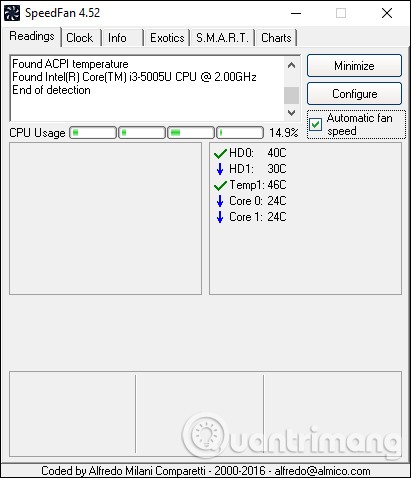
Rețineți că unele computere vor afișa viteza ventilatorului atunci când folosesc SpeedFan, unele computere nu, deoarece computerul dvs. nu acceptă reglarea, software-ul nu o acceptă. Dacă computerul este compatibil, va afișa viteza ventilatorului ca mai jos.
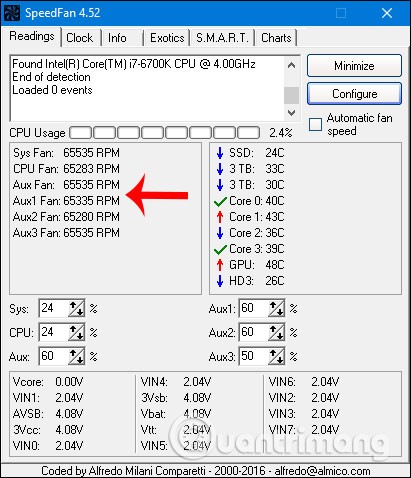
Pasul 2:
Faceți clic pe fila Ceas pentru a edita magistrala computerului (FSB), cu toate acestea, utilizatorii trebuie să acorde atenție că, dacă nu sunt pricepuți din punct de vedere tehnic, schimbarea incorect a FSB-ului poate duce la încetinirea computerului. Secțiunea Placă de bază va selecta numele plăcii de bază, Clock selectează Clock Generator în lista afișată.
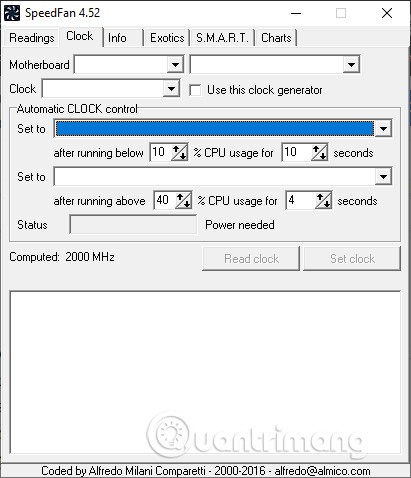
Pasul 3:
Fila Info furnizează numele chipset-ului pe care îl utilizați, precum și specificațiile stick-ului RAM atunci când apăsați Citiți informații. Fila Exotice oferă informații mai detaliate despre temperatura CPU pentru a regla automat viteza ventilatorului de răcire în mod corespunzător pentru temperatura CPU.
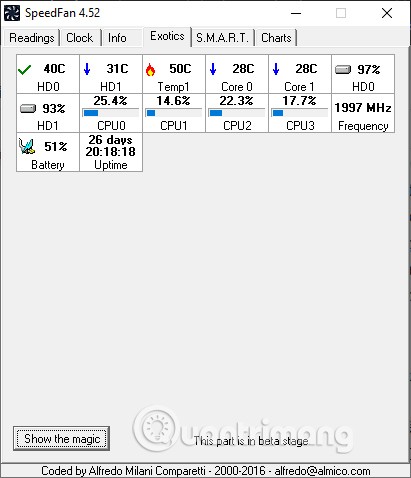
Pasul 4:
Fila SMART este utilizată pentru a vizualiza informațiile despre hard disk.
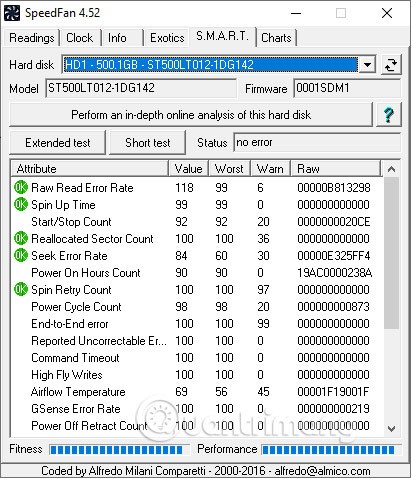
În cele din urmă, fila Chart afișează temperatura diferitelor zone din computer printr-o diagramă.
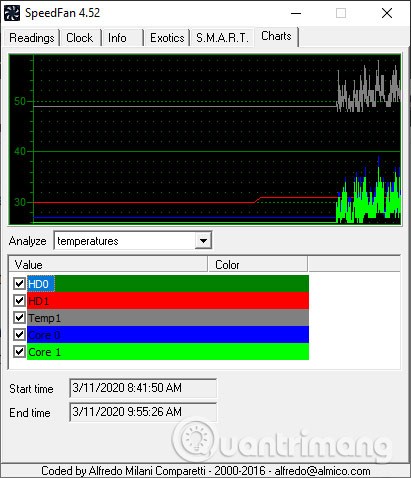
Vezi și: